
剪刀兔
v0.2.2278.3521 免费版大小:24.1 MB 更新:2024/12/29
类别:视频软件系统:WinAll
分类分类

大小:24.1 MB 更新:2024/12/29
类别:视频软件系统:WinAll
剪刀兔是一款功能丰富齐全、专业实用的视频剪辑软件,使用这款软件用户可以对添加到软件上的视频进行便捷剪辑,同时还可将剪辑的视频转换为GIF动图,该软件支持实时预览、多平台发布、视频编辑、快速浏览等多种特色功能,可以说是一款非常优秀的视频剪辑神器;剪刀兔体积轻量、简单易用,支持视频多种格式添加和视频剪辑,同时还可对剪辑的视频进行转换,通过该软件用户可以对完成剪辑的视频进行预览查看,可以对剪辑的视频进行本地保存和上传分享,非常的方便实用,有需要的用户可以自行下载。
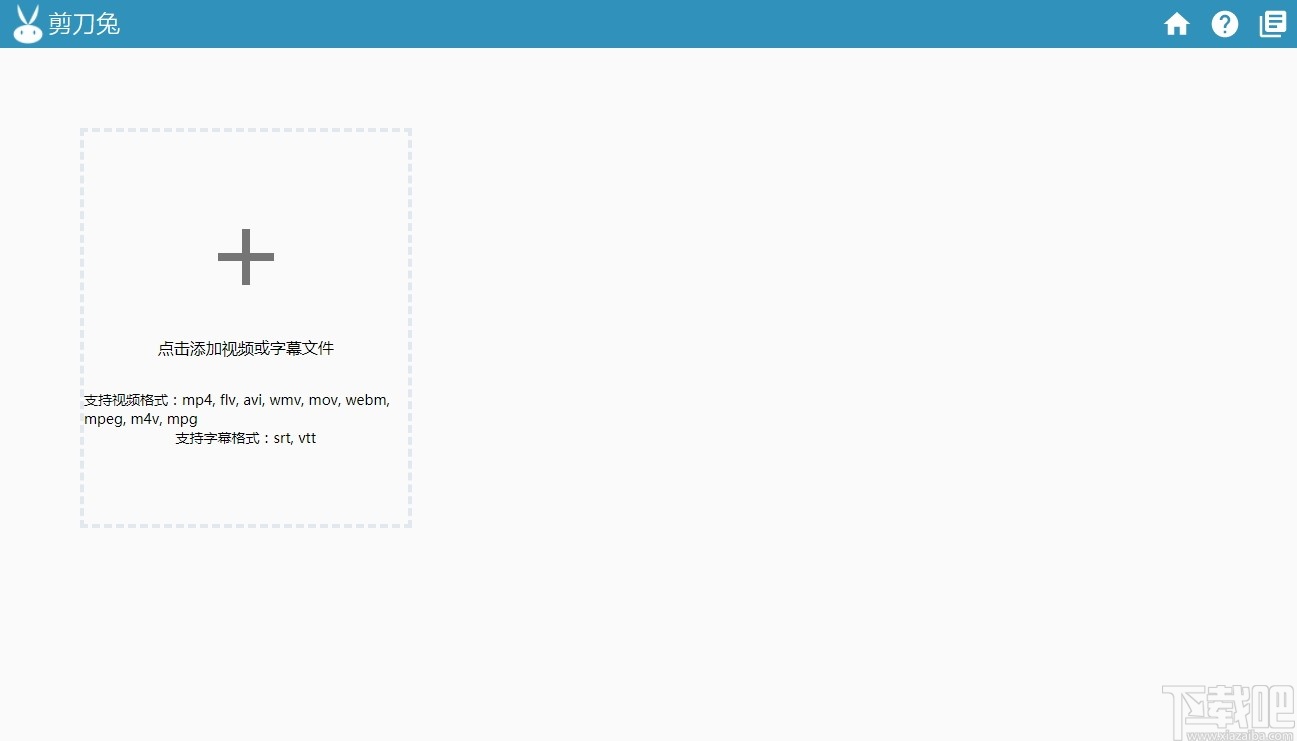
视频转图文
只需将视频和字幕文件导入剪刀兔编辑器,进行转换,剪刀兔即可自动将视频转换为图文段落的形式。
快速阅读视频资料
将课程视频导入剪刀兔编辑器,即可生成一篇完整的图文课件,快速定位课程重点,有效提高学习效率。
一键转GIF
点击段落侧面的【GIF转换】按钮,即可将软件自动分割出来的段落转成GIF,省时省力。
批量导出图片
视频段落主图区所有图片/GIF可一键保存至本地。
导出pdf文件
编辑器内图文内容可轻松保存为PDF格式文件,方便资料整理及查阅。
可将视频 单个/批量 转换成图文段落形式
提供多种视频处理预设;
图片段落可一键转成GIF,GIF默认参数为:帧率20fps,宽度480px;
GIF调参功能,可调节GIF的帧率和宽度;
视频段落另存为GIF/小视频;
支持导入字幕并转换成文字段落,并自动匹配至相应图片下方;
提供细节编辑功能(拆分/合并、删除/恢复、挑选主图、GIF转换、编辑文字、快捷回放等)
主图大图预览,支持上一张/下一张切换;
点击【发布】→【新标签页打开】,可查看发布结果,并可将该页面所有图片一键保存至本地;
在新标签页,还可将该页面内容以PDF形式保存至本地;
发布结果支持一键全部选中。
支持快捷发布,直接将内容复制粘贴至其他平台。
视频处理列表上限为100条。
1、完成软件下载双击.exe文件弹出软件安装弹框,点击下一步即可进行软件安装
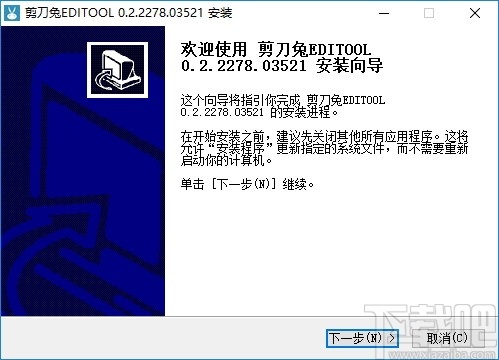
2、完成软件安装后点击完成按钮即可关闭弹框并启动软件
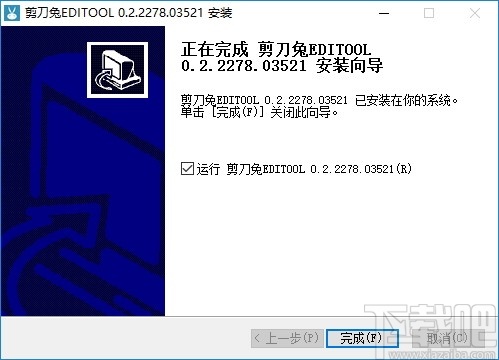
3、进入软件微信扫描二维码登录界面,使用手机扫描二维码即可进行软件登录
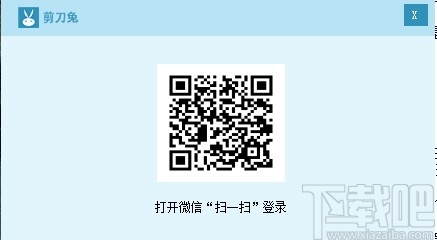
4、完成软件登录后进入软件视频字幕添加界面
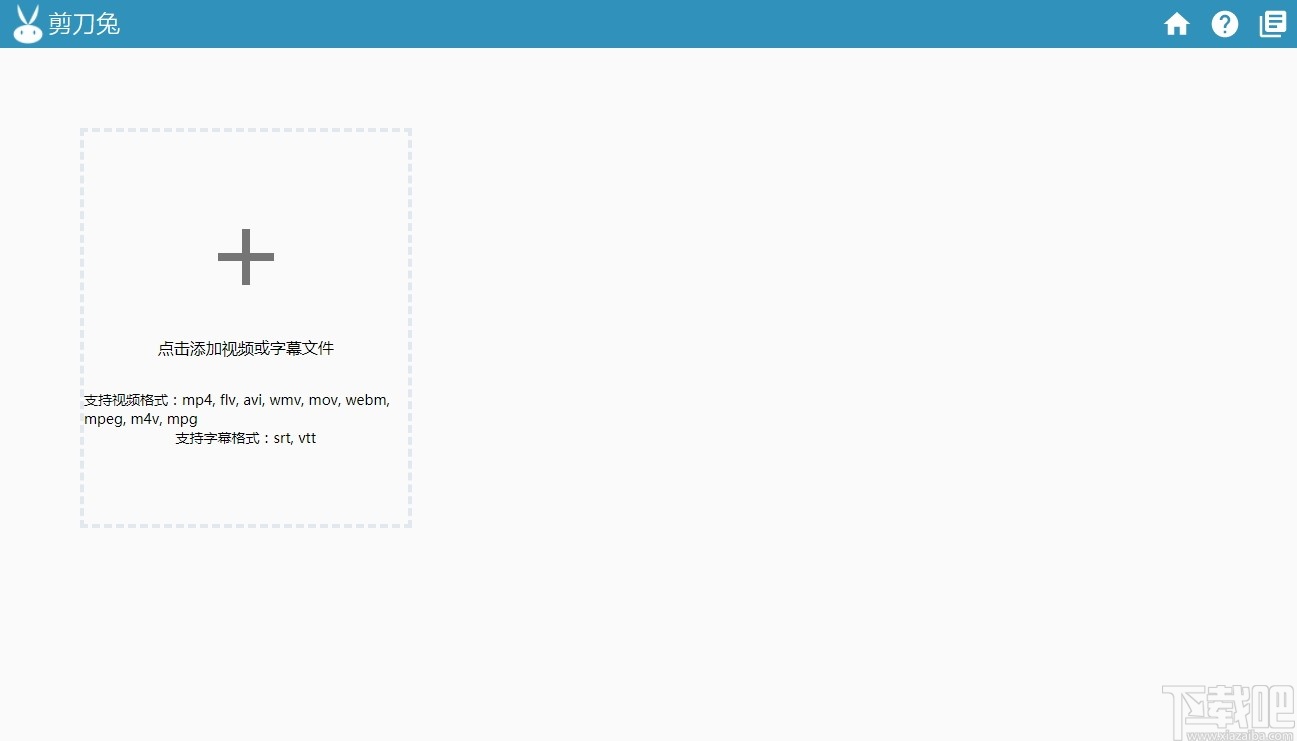
5、点击添加按钮可以将视频或者字幕文件添加到软件上
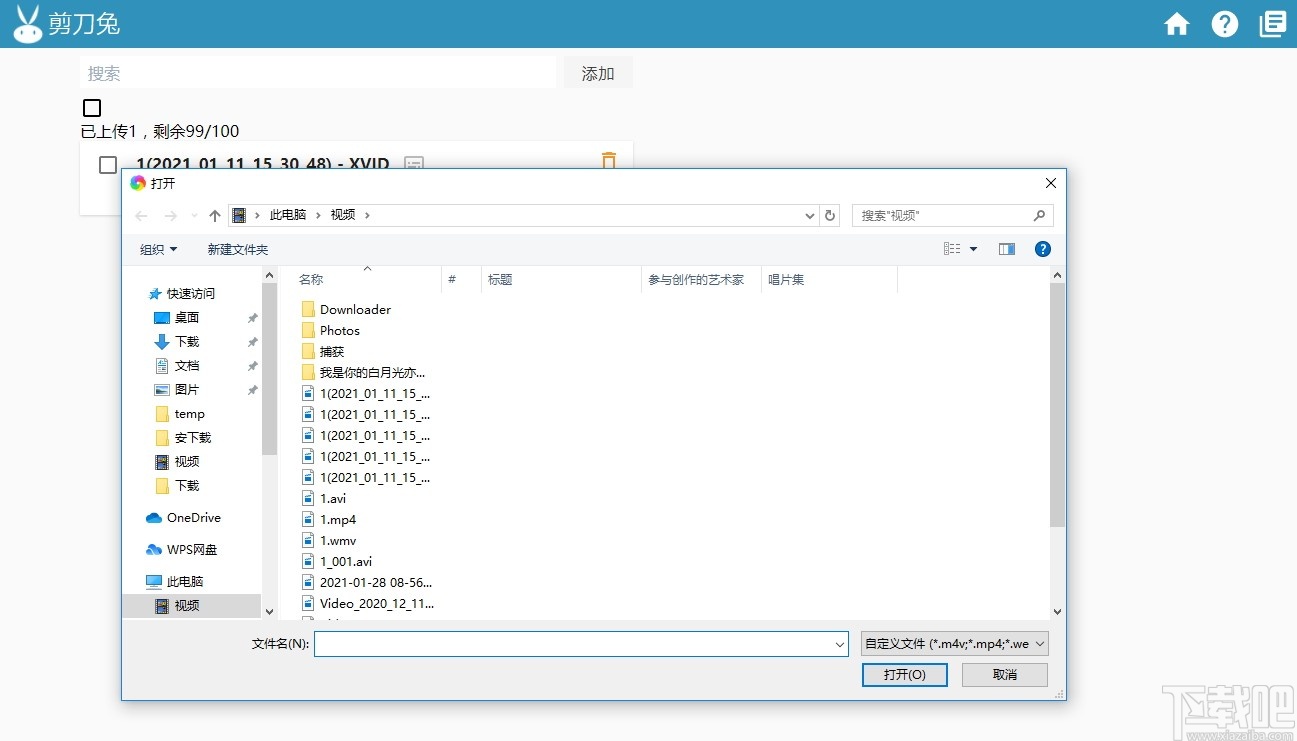
6、点击选择视频处理预设可以设置视频处理方式
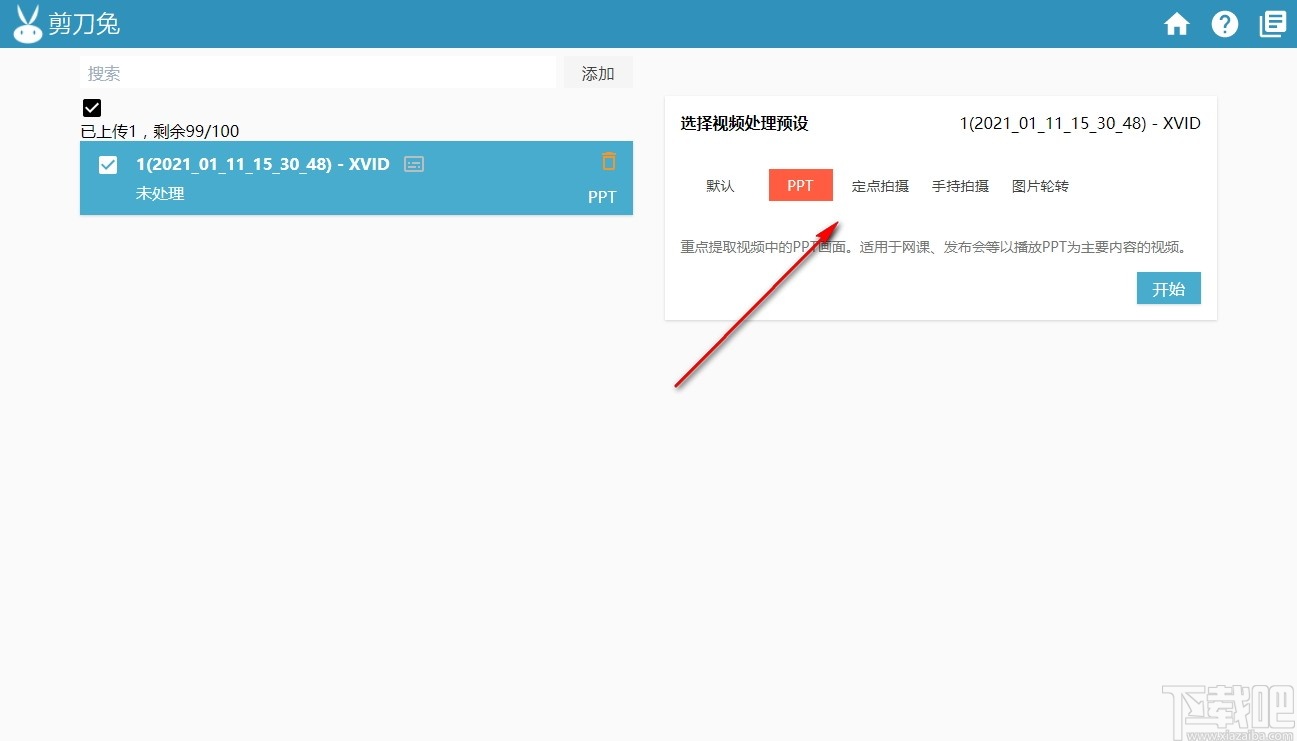
7、点击教程可以进入软件教程界面了解更多软件使用方法
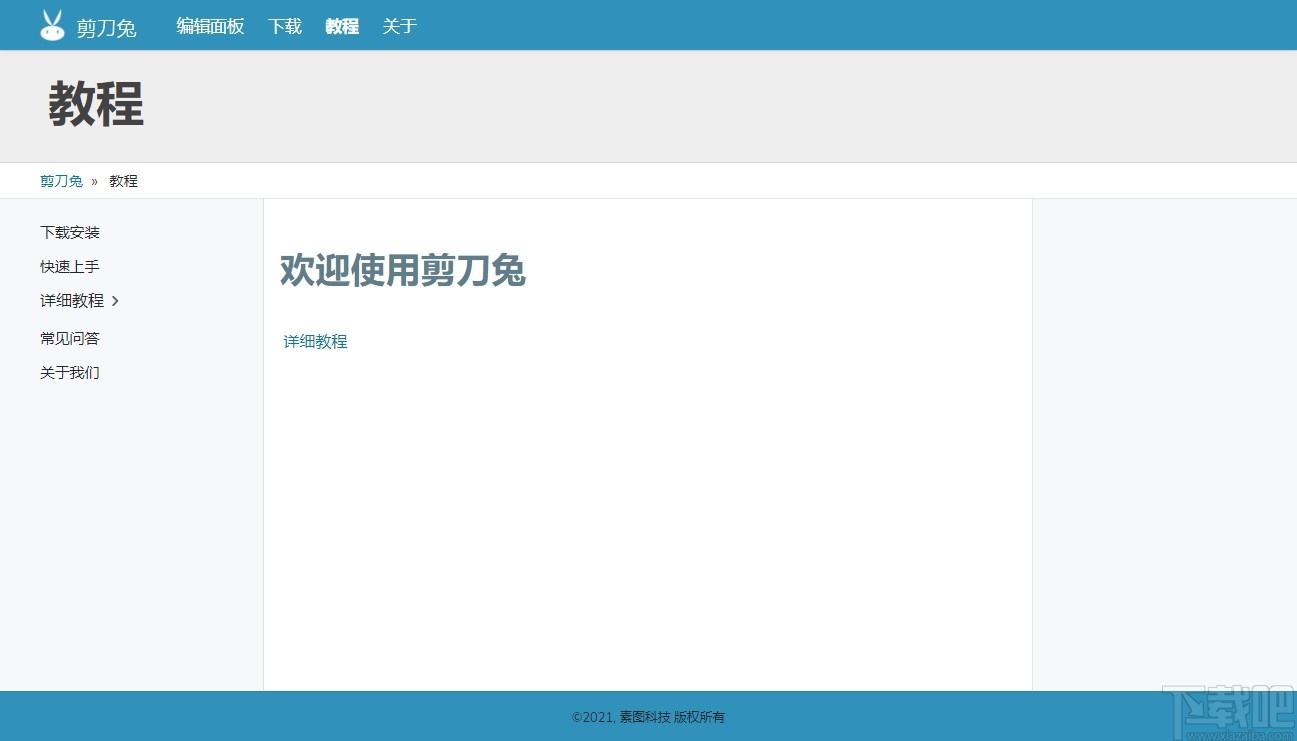
8、点击视频可以进入视频预览界面进行浏览
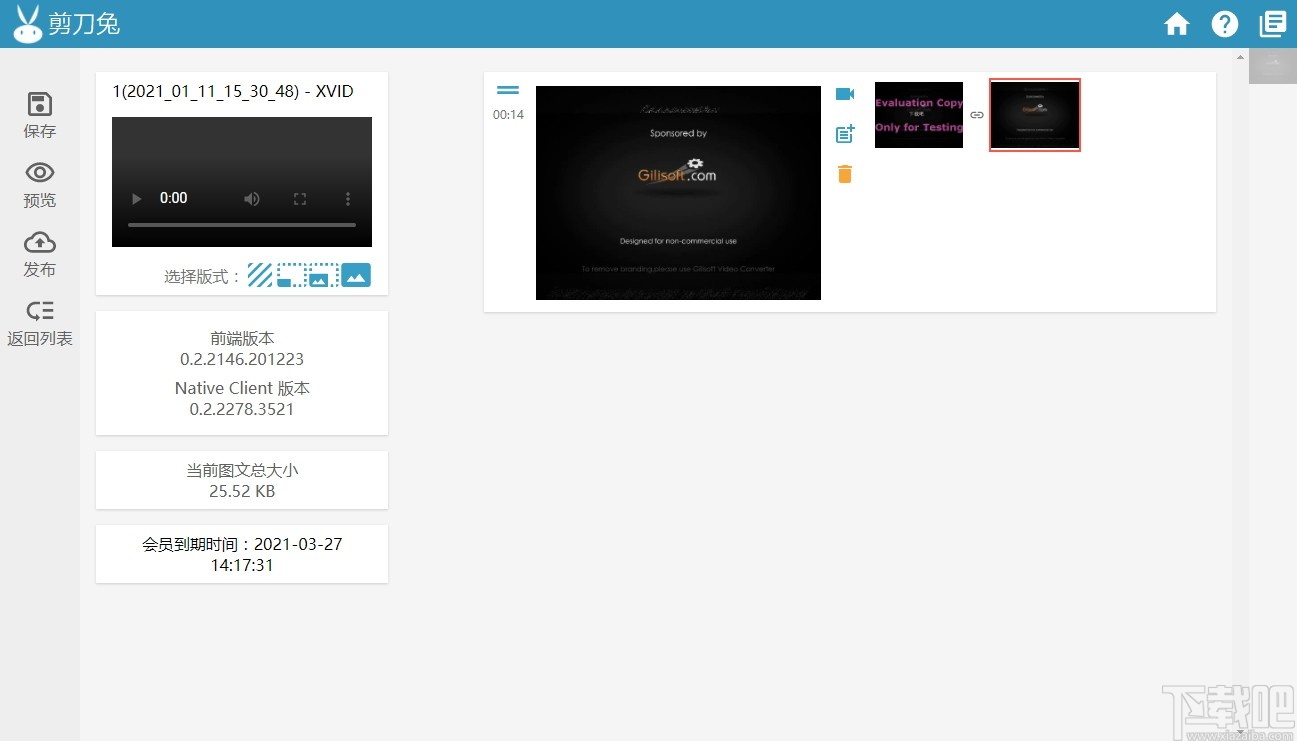
9、点击发布按钮可以将编辑处理好的视频进行发布分享
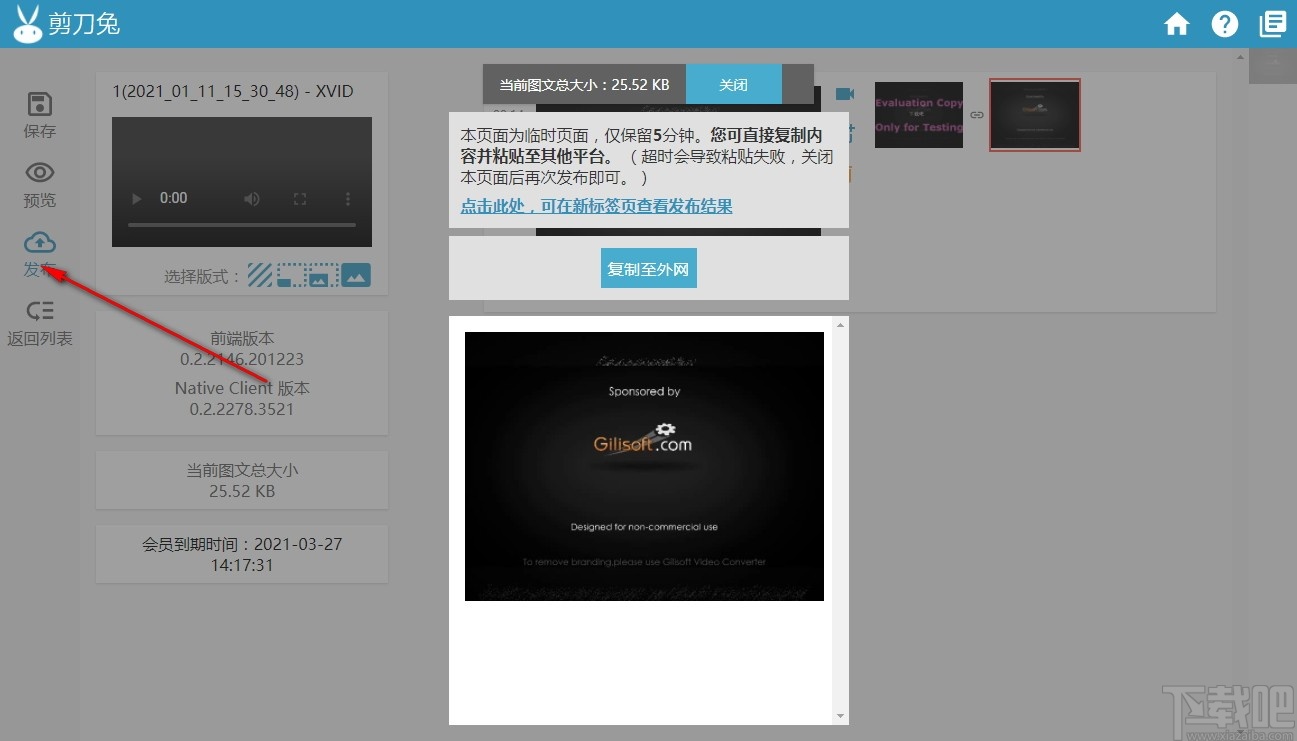
一、导入视频与处理
点击【添加】,将想要处理的视频导入到列表中,选择视频处理预设后,即开始处理。
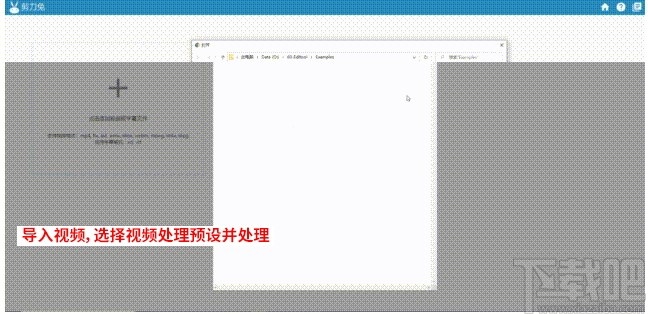
处理完成后,点击【开始编辑】按钮,即进入到编辑页面。
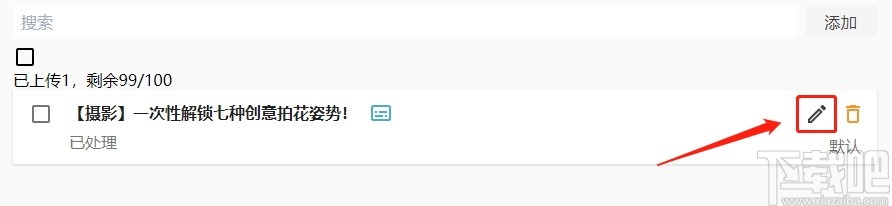
二、图文编辑
现在大家可以看到,视频已经自动被分成了许多个“段落”。
如果此时点击【预览】,可以看到最终展现效果,已经是变成了图文模式。
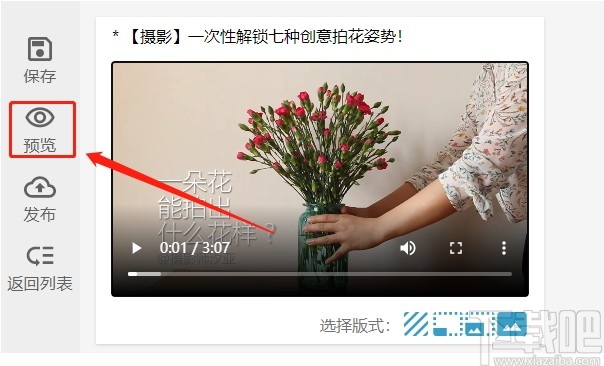
接下来我们将对自动转出来的图文进行细节调整
1、合并/拆分段落
如果觉得软件自动分割的不好,想把它们合并起来,可以点击【向上合并】按钮,就会与前一个段落合并;如果想把它们拆开,将鼠标移动到相应位置,点击【拆分】按钮即可。
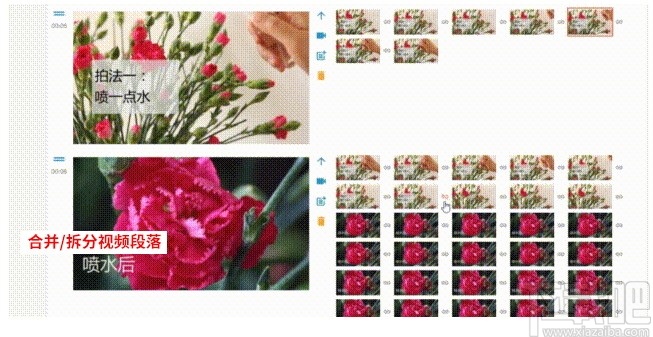
2、删除/恢复段落
如果觉得某段不想出现在图文中,可以点击【删除】;需要时也可以恢复。
注意,如果文本框是完全为空的状态,删除文本框时是永久删除。
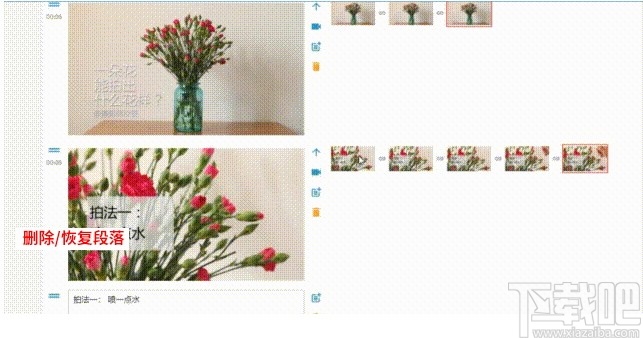
3、挑选主图
鼠标放在备选图位置可以预览备选图效果,鼠标左键选中后将固定显示,且只有选中图片会显示在预览和发布页面。
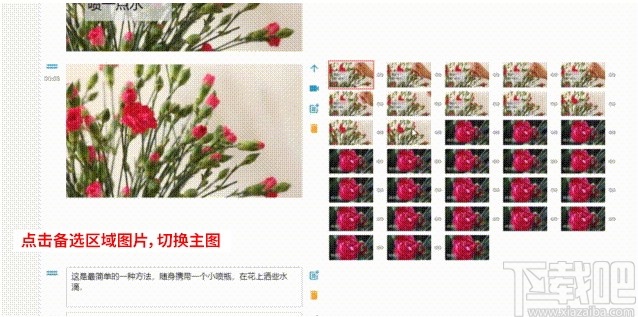
4、转GIF
当要把某个段落转换成GIF时,点击【开启GIF】按钮,软件就会自动把这个视频段落转换成GIF。
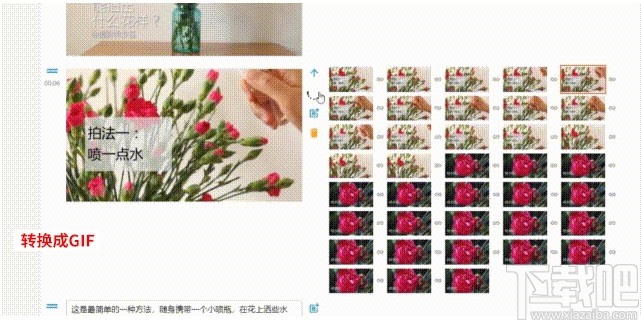
5、监视器回放
如果想不起来这个段落的内容,点击左边的【时间点】,监视器就会从该点开始播放视频,方便了解情况。
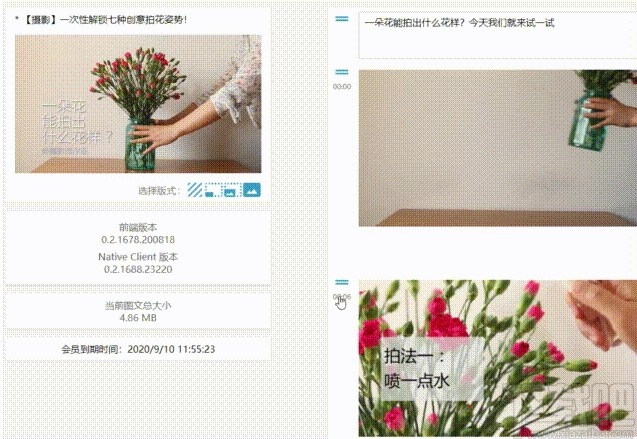
6、保存/预览
点击左侧菜单栏的【保存】按钮,就可以保存当前编辑的结果。
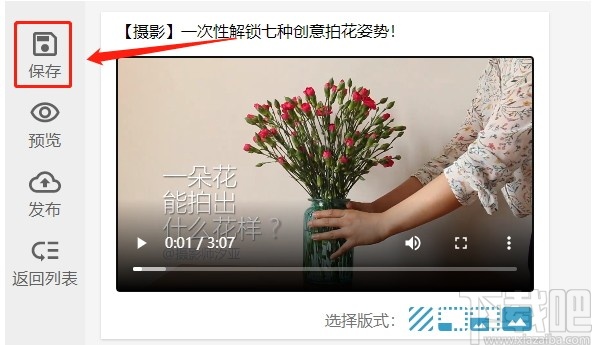
点击左侧菜单栏的【预览】按钮,就可以查看该文的预览效果。
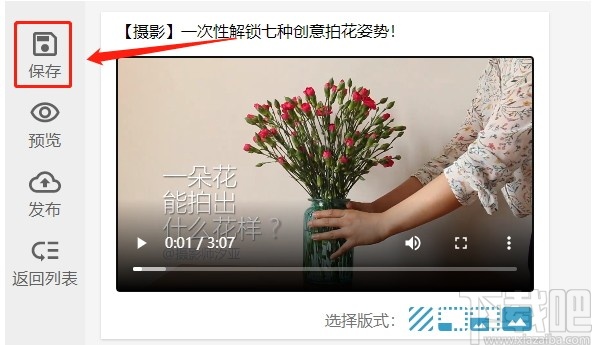
7、发布
编辑完成后,点击左侧菜单栏【发布】按钮,在发布页面选中需要的内容,复制,粘贴到其他想要上传图文的平台编辑页面,进行发布。
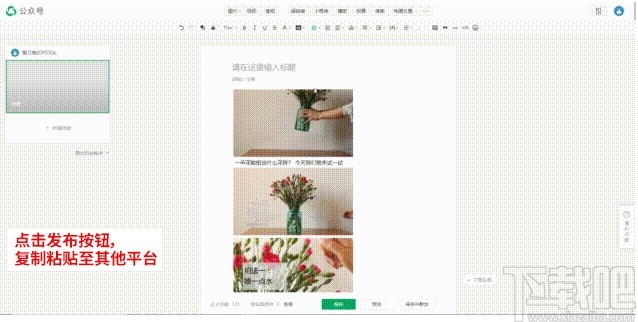
安装启动问题
下载了剪刀兔客户端,却但无法在电脑上安装?
目前剪刀兔只支持在win10 64位系统上使用,不支持win7/win8或mac系统,也不支持win10 32位系统(市面上绝大部分win10都是64位)。
下载了剪刀兔的客户端,安装成功,启动程序时却报错(提示“无法连接”等)。
首先请检查您电脑的操作系统,是否是win10 64位系统。否则将无法正常使用并报错。
如果确认操作系统符合要求,请检查电脑是否连上网络,未连网时将提示该错误。
在win10系统上安装成功,也成功启动了程序,但点击“开始使用”或“进入编辑器”时网页却一片空白。
剪刀兔支持的浏览器为chrome或chrome内核的浏览器(如最新的edge浏览器;若使用360浏览器,请下载或升级至最新版本,并调整至极速模式)。不支持IE浏览器。
如果点击“开始使用”或“进入编辑器”时,网页一片空白,请检查是否使用了不支持的浏览器。
建议使用chrome内核浏览器,直接输入编辑面板地址:desk.editool.cn 即可正常使用。
账号登录成功后,点击【开始使用】没有进入编辑面板,怎么办?
打开浏览器,直接输入剪刀兔编辑面板地址:desk.editool.cn 即可开始使用。
在一台电脑上导入视频文件并处理编辑后,换了一台电脑,相同账号登录,导入的内容和处理编辑的都结果不见了,是为什么?
虽然剪刀兔导入及处理编辑工作是在网页上进行操作,实际上剪刀兔的处理工作和存储是在本地进行的,而换电脑之后,新电脑上无相应的本地文件,所以之前的导入内容和处理编辑结果无法在新的电脑上显示。
视频处理问题
上传视频时提示【上传失败】是什么原因?
上传失败的可能原因
上传文件过大,导致电脑磁盘空间不足。(因为“上传”实质是将视频复制至本地专用目录进行处理,并非上传至服务器,所以会占用本地磁盘空间)
上传视频的数量超出列表上限(目前上限为100条) 。
视频/字幕上传成功,但无法进行处理。
无法处理的可能原因:
尚未会员登录。(登录后即可正常使用。)
网络连接断开。(联网后即可正常使用。)
电脑磁盘空间不足。(请清理磁盘空间后再使用。)
图文编辑问题
导入了视频,但转换出来的结果只有图片,没有文字。
目前剪刀兔支持在同时导入视频及字幕的情况下,可以转换出文字并自动对应至视频段落(视频段落以图片形式呈现)。
如果视频处理时,只导入了视频,未导入字幕文件,将无法转换出文字,只会生成视频段落。
未来我们将陆续更新更多高级功能,包括语音转文字功能,敬请期待。
同时导入了视频及字幕,但转换出来的结果只有图片,没有文字。
请检查:
字幕格式是否正确。(仅支持srt和vtt格式字幕)
字幕内容是否为空。
特殊情况:当转换出来的视频段落有且仅有一段时,字幕可能无法显示。
左上角的视频监视器区域,无法正常播放视频。
这是由于使用的浏览器不支持播放该视频格式。(不同浏览器支持的播放格式并不相同)
大部分情况下, mp4格式的视频在监视器区域都能播放,其他格式视频可能无法播放。
该情况不影响视频转换及处理结果的编辑。
点击【开启GIF】后,视频段落却迟迟没有反应。
点击【开启GIF】后,该视频段落将从【静态图片】变成【动态GIF图片】,且右上角会显示该GIF的大小。
如果点击按钮后一直没有反应,可能的原因是:
网络连接断开。(联网后即可正常使用。)
转换超时。(可稍等片刻,再重新点击【开启GIF】按钮)
转换成功,但GIF图片未刷新。(可尝试先关闭GIF,再开启;或点击“保存”后刷新本页面)
电脑磁盘空间不足。(请清理磁盘空间后再使用。)
点击【发布】后,复制好发布内容,但无法粘贴至其他平台。
无法成功粘贴的可能原因:
图片大小超过了外部平台的限制(如部分平台限制静态图不能超过10M,GIF不能超过5M,超过后将无法直接粘贴过去。此时建议将发布结果保存至本地,处理成符合要求的格式再上传。)
粘贴的平台过滤了外部链接图片(此时建议将发布结果保存至本地,然后至该平台编辑器上传。)
调整GIF帧率时,点击【确定】后,为什么总是跳回某一相同数值?
若调整帧率后,跳回某一较小数值,说明该数值为所处理视频的最大帧率。
当点击【发布】按钮时,为什么提示“请求格式不正确”?
出现该问题的原因可能时由于编辑内容中有超过25M的GIF图片,目前编辑器支持发布的GIF文件大小不超过25M。您可以选择通过调整GIF参数,适当调整GIF大小,或者保存至本地使用。
注:如有其它疑问,可前往 剪刀兔论坛 发帖留言,相关管理人员会尽快解答您的疑问。
Video Rotator 视频软件9.89 MB1.0.7 官方版
详情Video Enhancer 视频软件3.17 MB1.9.12 中文版
详情亚普视频录像监控大师 视频软件1.22 MB8.0 官方版
详情Avanti 视频软件1.51 MB0.9.2 免费版
详情MKVCleaver 视频软件3.88 MB0.6.0.7 官方版
详情WinX DVD to iPhone Ripper 视频软件30.9 MB5.07 官方版
详情Avi recomp 视频软件28.4 MB1.56 免费版
详情SolveigMM AVI Trimmer + MKV 视频软件8.7 MB2.1.1407.1 免费版
详情MKVCleaver 视频软件4.18 MB0.6.0.7 官方版
详情Geovid Flash To Video Encoder PRO 视频软件19.7 MB4.7 官方版
详情Adobe SpeedGrade CC 视频软件339 MB8.1.0 官方正式版
详情Adobe After Effects CC 2015 视频软件950 MB13.5 中文版
详情Adobe Prelude CC 2015 视频软件510 MB4.0.0 中文版
详情Allok Video Joiner视频合成软件 视频软件8.57 MB4.6.1217 官方版
详情狸窝DVD刻录软件 视频软件47.43 MB5.2.0.0 正式版
详情视频分割专家 视频软件19.2 MB11.8 官方版
详情狸窝FLV视频转换器 视频软件32.57 MB4.2.0.0 正式版
详情Joboshare DVD Ripper Platinum 视频软件16.89 MB3.5.5 简体中文版
详情Joboshare Video Converter 视频软件5.87 MB3.4.1.0505 简体中文版
详情Xilisoft Movie Maker 视频软件21.75 MB6.6.0.823 简体中文版
详情点击查看更多
Adobe After Effects CC 2014 视频软件950 MB13.2 中文版
详情Adobe After Effects CC 2015 视频软件950 MB13.5 中文版
详情会声会影X9(视频制作软件) 视频软件933 MB19.1.0.10 中文版
详情华科飞扬字幕识别编辑系统 视频软件51.49 MB1.5 官方版
详情Adobe Premiere Pro CC 视频软件1024 MB中文正式版
详情EDIUS Pro 视频软件589 MB8.2.0.312 简体中文版
详情会声会影X8 视频软件1.3 GB官方版
详情Adobe after effects cs4中文版 视频软件168 MBCS4 中文版
详情会声会影X5 视频软件1.33 GB15.1.0.34 中文版
详情会声会影X9 64位 视频软件1004 MB19.1.0.10 中文版
详情视频剪切合并器(VideoCutter) 视频软件6.14 MBv13.1 免费版
详情会声会影X8 64位 视频软件1.3 GB官方版
详情Adobe After Effects CS6 视频软件997 MB11.0.2 官方版
详情游牧客Ccsing-T 视频软件16.32 MB1.0 官方版
详情Video Enhancer 视频软件3.17 MB1.9.12 中文版
详情会声会影x8 视频软件1.21 GB15.0.0.498 官方版
详情Shotcut 视频软件118.14 MB2015.07.02 官方版
详情摄像头能手 视频软件2.34 MB7.5.3.10 官方版
详情Panopticum Lens Pro 视频软件5.92 MB1.0.0 官方版
详情Movica-影片编辑器 视频软件1.14 MB0.6.6.1 官方版
详情点击查看更多
牛牛游戏赚钱软件2025 休闲益智61.5MBv7.2.0
详情欢乐拼三张竖屏2025 休闲益智61.5MBv7.2.0
详情时光娱乐6.1.2版2025 休闲益智61.5MBv7.2.0
详情是你棋牌正版2025 休闲益智61.5MBv7.2.0
详情真钱牛牛2025 休闲益智61.5MBv7.2.0
详情牛牛游戏正版2025 休闲益智61.5MBv7.2.0
详情jj游戏平台2025 休闲益智61.5MBv7.2.0
详情时光娱乐6.1.0版2025 休闲益智61.5MBv7.2.0
详情欢乐拼三张免费金币版2025 休闲益智61.5MBv7.2.0
详情时光娱乐5.1.2版2025 休闲益智61.5MBv7.2.0
详情牛牛游戏游戏大厅2025 休闲益智61.5MBv7.2.0
详情欢乐拼三张和谐版无限金币2025 休闲益智61.5MBv7.2.0
详情牛牛最新版2025 休闲益智61.5MBv7.2.0
详情微信牛牛2025 休闲益智61.5MBv7.2.0
详情牛牛在线玩2025 休闲益智61.5MBv7.2.0
详情欢乐拼三张无限金币无限钻石2025 休闲益智61.5MBv7.2.0
详情宁波游戏大厅奉化双扣2025 休闲益智61.5MBv7.2.0
详情牛牛游戏正版10元2025 休闲益智61.5MBv7.2.0
详情爱玩棋牌2025安卓最新版 休闲益智61.5MBv7.2.0
详情牛牛游戏正版手机版2025 休闲益智61.5MBv7.2.0
详情点击查看更多



































